Не включается монитор при запуске компьютера: причины и решения
Всем привет! Сегодня мы рассмотрим еще одну проблему, когда не включается монитор при запуске компьютера. На самом деле проблема очень многогранная, поэтому для начала нам нужно определиться с начальными симптомами. От этого будут зависеть дальнейшие наши действия.
- При включении компьютера он вообще запускается, жужжат кулеры? Или он стоит мертвым? Если он вообще никак не реагирует, то смотрим эту инструкцию.
- Если при включении идет загрузка BIOS, а может быть даже Windows начинает подгружаться, но дальше монитор гаснет или виснет, то тут проблема именно в операционной системе. Про восстановление загрузки Windows читаем тут.
А вот если вы включаете комп, но на экране ничего не происходит, то уже читаем статью ниже. Для удобства я разбил все рекомендации по шагам от самого начала и до конца. Таким образом вы сможете понять, что именно не так с вашим ПК, и даже сможете решить некоторые проблемы в домашних условиях. Если что-то будет не получаться, или у вас возникнут дополнительные вопросы, то смело пишите в комментариях.
Если что-то будет не получаться, или у вас возникнут дополнительные вопросы, то смело пишите в комментариях.
Содержание
- ШАГ 1: Проверка питания
- ШАГ 2: Включение монитора и проверка видеовхода
- ШАГ 3: Проверка подключения к видеокарте
- ШАГ 4: Проверка оперативы
- ШАГ 5: Проблема в видеокарте
- ШАГ 6: Неисправности с материнской платой
- Задать вопрос автору статьи
ШАГ 1: Проверка питания
Как бы банально это ни звучало, но в первую очередь стоит проверить – а подключен ли монитор к электросети. Очень часто бывает так, что кабель просто вылетел из гнезд или розетки. Проверьте провод с одной и с другой стороны. Я бы на всякий случай вытащил его и вставил поплотнее обратно.
На старых мониторах обычно используется один провод. На новых между двумя подключениями вы можете заметить небольшой блок питания – обязательно проверьте подключение и там. Если вы используете сетевой фильтр (это такой блок с большим количеством розеток), то посмотрите, чтобы он тоже был включен.
Также обязательно проверьте, чтобы был включен тумблер на блоке питания системного блока. Как только все будет в порядке, переходим к второму шагу.
ШАГ 2: Включение монитора и проверка видеовхода
Подключение к электросети мы проверили. Теперь включаем сам монитор. На этом шаге нам нужно проверить его работоспособность, чтобы исключить эту причину. Нажимаем по кнопке питания. Она должна загореться, а на экране вы должны увидеть хоть какую-то надпись. Если кнопка и сам монитор не включаются, то можно еще раз проверить, что монитор подключен к электросети. Можно попробовать переключить монитор в другую розетку.
ПРИМЕЧАНИЕ! Если монитор вообще ни на что не реагирует, то тут два варианта. Или сгорел сам монитор, или есть проблема с блоком питания – посмотрите, чтобы пластик на нем не был вздутым или покорёженным. Может быть проблема с проводом – если есть возможность, то замените его на новый.
Если монитор работает и включился – смотрим, что за надпись фигурирует в самом начале. Если вы видите надпись «Нет сигнала» – попробуйте попереключать входы на мониторе. Для этого есть отдельная кнопка, которая расположена рядом с кнопкой «Включения/Отключения» (может называться как «Sources»).
Если вы видите надпись «Нет сигнала» – попробуйте попереключать входы на мониторе. Для этого есть отдельная кнопка, которая расположена рядом с кнопкой «Включения/Отключения» (может называться как «Sources»).
Для чего мы вообще на неё нажимаем? Как правило у монитора есть сразу несколько входов, к которым подключен компьютер. Как вы уже поняли, обычно используется только один вход, вот его и нужно найти. Если вход найти не удается, то переходим к следующему шагу.
ШАГ 3: Проверка подключения к видеокарте
Итак, монитор у нас работает, и даже включается, но вот сигнал на него от компьютера или ноутбука почему-то не подается. В таком случае нам нужно проверить подключение от видеокарты до самого экрана. У монитора обычно есть три входа:
- HDMI
- DVI
- VGA
Посмотрите, какой из них используется именно у вас. Теперь проверяем, чтобы провод был подключен максимально плотно. Для этого я всегда советую один метод – вытаскиваем и снова подключаем провода, как со стороны экрана, так и на видеокарте.
Помните, как мы ранее переключали видео-порты на мониторе с помощью специальной кнопки. Так вот, переключите на тот вход, к которому вы подключены. На экране должно отобразиться название порта: HDMI, VGA или DVI. Для наглядности можете ориентироваться на картинку выше.
ВНИМАНИЕ! Если на проводе есть переходник, то уберите его. Или если это невозможно – используйте полноценный провод. Дело может быть в неправильном приеме аналогового и цифрового сигнала у VGA и DVI.
Если вы все правильно подключили, но сигнала все равно нет, смотрим следующий шаг.
ШАГ 4: Проверка оперативы
Очень странно, что почти нигде не описана эта самая очевидная причина, которая появляется почти у всех. Смысл в том, что если какая-то из плашек памяти не функционирует, или она не контактирует с материнской платой, то при включении компьютера вы увидите только черный экран. Даже BIOS отображаться не будет.
Есть два варианта (если это наш случай):
- У какой-то из плашек памяти окислились контакты.

- Какая-то из плашек просто вышла из строя.
Давайте посмотрим, что же мы можем сделать:
- Открутите винты боковой крышки системника и снимите её. Если у вас ноутбук, то снимаем заднюю крышку в месте, где подключается ОЗУ.
- На материнской плате находим плашки оперативной памяти. Их может быть одна, две, три или четыре. Чем больше, тем лучше для нас (позже вы поймете почему).
- Теперь нам нужно их всех вытащить – для этого одновременно нажмите пальцами на пластиковые держатели по бокам. Вы должны услышать конкретный щелчок, когда плашка вылетит вверх.
- В первую очередь мы попробуем убрать окисление с контактов. Для этого возьмите стирательную резинку и аккуратно пройдитесь по контактам каждой плашки с обоих сторон. Если стирательной резинки нет, можно взять что-нибудь металлическое, например, скрепку или иголку. Но будьте очень аккуратны. Наша задача убрать верхний окисленный слой, который мешает контакту.
- После этого устанавливаем плашки обратно и включаем компьютер.
 Еще раз убедитесь, что на мониторе выставлен правильный видеовход. Если вы не уверены в том, какой вход нужно включить, то просто переключайте их до тех пор, пока вы не увидите изображения.
Еще раз убедитесь, что на мониторе выставлен правильный видеовход. Если вы не уверены в том, какой вход нужно включить, то просто переключайте их до тех пор, пока вы не увидите изображения.
Если монитор все равно не работает при включении компьютера, то, как я и говорил ранее, есть вероятность, что одна из плашек – не работает. Поэтому наша задача попробовать выяснить, какая именно.
- Выключаем компьютер долгим нажатием на кнопку «Питания».
- Вставляем только одну плашку памяти.
- Включаем. Если изображения нет, то пробуем следующую плашку, и так до тех пор, пока комп не включится. Или пока мы не поймем, что дело не в оперативной памяти.
ШАГ 5: Проблема в видеокарте
Монитор, оперативную память, подключение – мы проверили. Осталось проверить видеокарту. В современных компьютерах есть два вида видеокарт:
- Встроенная – сама видеокарта встроена в процессор (а на некоторых, например серии F Intel ее может и не быть), а выходы вынесены через материнскую плату на задние порты.

- Дискретная – видеокарта установлена отдельно в шину PCI-E. Находится отдельно ближе к блоку питания (в нижней части портов).
Самое забавное, что у стационарного компьютера, может как быть, так и не быть одной из этих двух карточек.
При включении компьютера, если у вас установила дискретная карта, проверьте, чтобы вентиляторы запускались, а сама карта работала. Конечно это не показатель работоспособности, но все же. Проверьте кабели питания к видеокарте и другим частям системного блока – они должны быть плотно подключены. Можно попробовать поменять провода питания, которые идут от БП.
Можно попробовать использовать другой видеовыход на карте: HDMI, VGA или DVI, но для этого вам понадобится другой провод. Также помните, что переходники использовать не рекомендуется.
ШАГ 6: Неисправности с материнской платой
В таком случае при включении вы должны услышать четкий звуковой сигнал (не всегда, т.к. к некоторым материнским платам «бипер» идет как отдельная подключаемая штукенция). Проблема в том, что сигналы у всех материнских плат зависят от BIOS, которая на них установлена. Поэтому сначала вам нужно узнать точную модель вашей материнской платы – смотрим на самой плате.
Проблема в том, что сигналы у всех материнских плат зависят от BIOS, которая на них установлена. Поэтому сначала вам нужно узнать точную модель вашей материнской платы – смотрим на самой плате.
Далее «гуглим» – какая БИОС установлена на ней (Quadtel, AWARD, AMI, Compaq, IBM, AST или Phoenix). После этого ищем информации по звуковым сигналам по данному БИОС. Материнская плата сама расскажет вам, что с ней не так.
Монитор не включается при включении компьютера Windows 10
Опубликовано: 28.04.2021 Категория: windows Автор: myWEBpc
При включении компьютера с Windows 10, пользователь может столкнуться с проблемой, когда ПК работает, а монитор не включается и отображает черный экран с надписью «Нет сигнала» или без неё. Отсутствие изображения на экране после включения компьютера может быть вызвано как аппаратным сбоем, так и параметрами BIOS.
В данной инструкции разберем, что делать и как исправить проблему, когда при включении компьютера он работает, а монитор отображает черный экран и не показывает никакого изображения.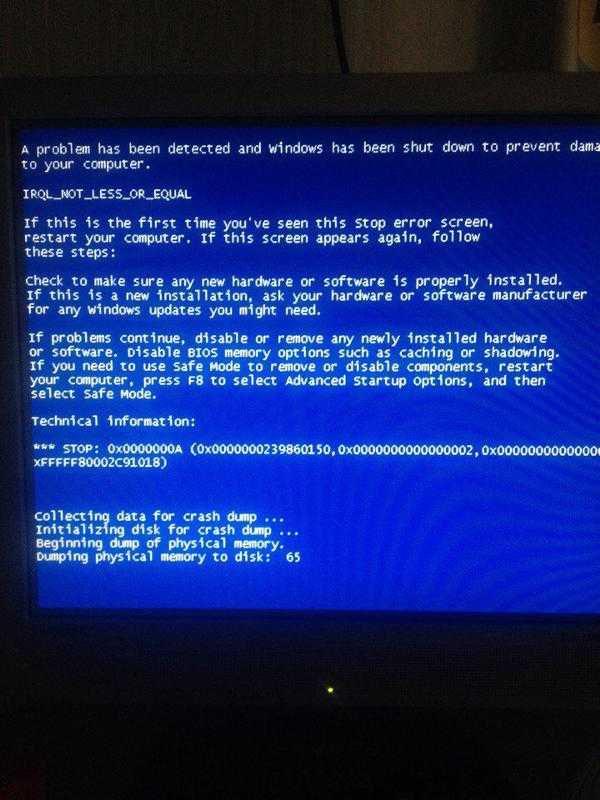
1. Проверка монитора
- В первую очередь убедитесь, что блок питания монитора рабочий — это можно сделать по светодиодным индикаторам на кнопках.
- Проверьте, плотно ли подключены провода к сети и самому компьютеру.
- Самый важный момент, чтобы исключить механическую поломку — это подключите монитор к другому ПК и если он не заработает, то монитор не исправен.
2. Кабель VGA
Если ваш монитор исправен после шагов в способе 1, то монитор может ничего не отображать при включении из-за неисправного кабеля VGA. Попробуйте заменить сам кабель и осмотреть его фишки, не забиты ли они пылью или не загнуты ли клемы.
3. Звуковой сигнал
Если на ПК имеется звуковой динамик, то наверняка вы слышали при включении ПК звук (пик). Есть разные звуковые коды сигналов, чтобы легче было определить аппаратную поломку. Учтите, что для каждой материнской платы свои коды звуковых сигналов. По этому, лучшим решением будет поискать расшифровку кодов звука на официальных сайтах производителя материнских плат.
К примеру, на DELL два коротких сигнала это проблемы с ОЗУ, на ASUS это будет уже проблемы с BIOS (Crashfree), а на Lenovo это ошибка POST.
4. Сброс BIOS
Параметры BIOS могут сбиться и лучшим решением будет достать батарейку на материнской плате на 15 секунд и подключить её обратно. Это сбросить по умолчнаию параметры BIOS.
5. Проверка ОЗУ
В большинстве случаев, когда ПК включается, а монитор ничего не отображает, является оперативная память (RAM). Если на компьютере установлено две планки ОЗУ, то достаньте одну, затем перезагрузите ПК и проверьте монитор. Вы должны по очереди извлекать планки и вставлять в разные гнезда, чтобы выявить проблему в самой RAM или разъёме.
6. Удалить внешнее оборудование
Если звуковой сигнал не происходит после включения ПК, а монитор ничего не показывает, то нужно попробовать отключить все внешние компоненты, которые ненужны для запуска материнской платы. Это SSD, HDD, внешняя видеокарта, звуковая карта, сетевая карта, и всё с USB портов, как принтер, флешки и т.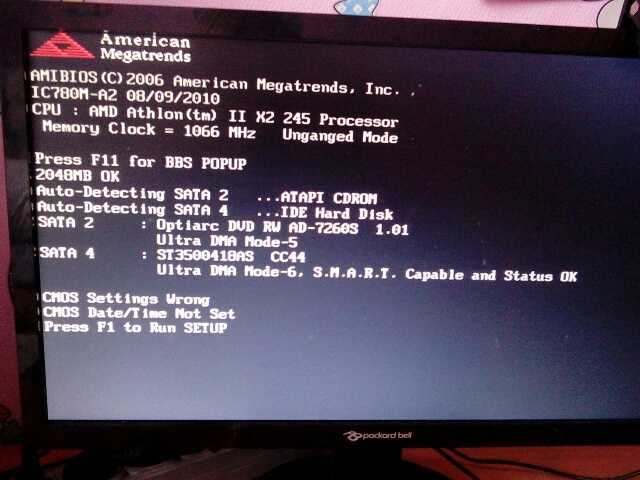 п.
п.
Процессор и блок питания не отключать! ОЗУ можно достать всю, но потом поставить обратно, и продолжить отключать другие компоненты.
Далее включите ПК, и если на мониторе будет изображение, то проблема в каком-то оборудовании. Чтобы выявить виновника, можете подключать по очереди назад, и каждый раз включать ПК, чтобы проверить монитор.
В случае с видеокартой, когда вы её извлекли с ПК, то кабель от монитора присоедините к разъему VGA материнской плате, если конечно он имеется. Могут потребоваться переходники или другие кабеля, так как помимо VGA имеются встроенные HDMI и DVI. Это позволит выявить, исправна ли сама внешняя видеокарта.
Также, если у вас имеется внешняя видеокарта, а монитор подключен к VGA, hdmi или dvi на материнской плате, то нужно провод монитора подключить к внешней видеокарте.
Компьютер запускается, но монитор не включается | Малый бизнес
Автор: Andy Warycka
Садиться утром за компьютер, чтобы начать работу, а затем обнаружить, что монитор не работает, — не лучший способ начать свой день, но некоторые базовые действия по устранению неполадок могут быстро отследить проблему.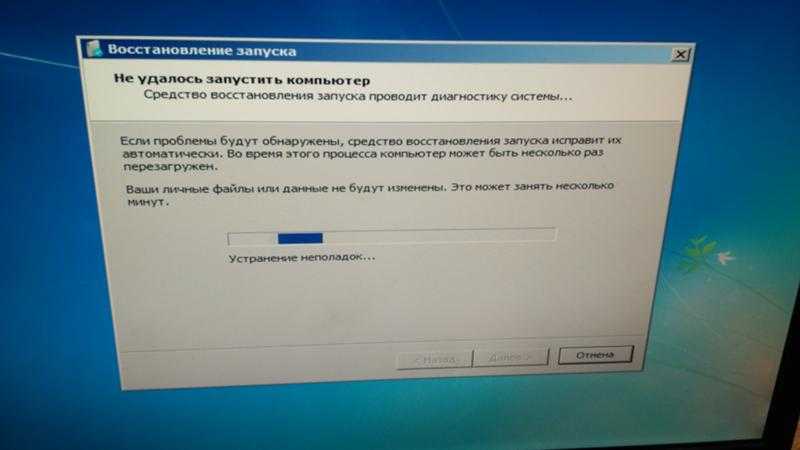 . Методично устраняя вероятные причины, заменяя кабели, мониторы и используя собственные диагностические инструменты компьютера, вы сможете найти основную причину проблемы и вернуться к работе в кратчайшие сроки.
. Методично устраняя вероятные причины, заменяя кабели, мониторы и используя собственные диагностические инструменты компьютера, вы сможете найти основную причину проблемы и вернуться к работе в кратчайшие сроки.
Устранение основных неполадок
Начните с проверки некоторых основных требований. Нажмите кнопку питания и убедитесь, что монитор получает питание. Убедитесь, что шнур питания монитора подключен, а видеокабель подключен к правильному порту на задней панели компьютера. Убедитесь, что компьютер действительно включен и работает, проверив индикаторы питания на корпусе или прислушиваясь к вращению вентиляторов и жесткого диска.
Процесс ликвидации
Если проблема все еще не решена, выясните, связана ли проблема с монитором, компьютером или кабелями. Если возможно, замените кабели питания и видео на заведомо исправные, чтобы исключить неисправность кабеля. Затем попробуйте подключить монитор к другому компьютеру и попробуйте подключить другой монитор к исходному компьютеру, чтобы определить, какой компонент вышел из строя.

Расширенный поиск и устранение неисправностей
Если монитор работает на другом ПК, проблема связана с самим компьютером. Выключите компьютер, затем снова включите его и обратите особое внимание на количество и продолжительность звуковых сигналов, которые вы слышите, когда компьютер начинает загружаться. Когда компьютер включается, он выполняет самопроверку при включении питания, чтобы убедиться, что минимальное оборудование, необходимое для продолжения процесса загрузки, работает быстро. Запишите характер звуковых сигналов, которые вы слышите, и уточните у производителя материнской платы ПК, что означает код звукового сигнала, поскольку каждый из них имеет свой набор звуковых сигналов. Платы Intel, например, будут издавать звуковой сигнал в одну секунду, паузу в одну секунду и еще один звуковой сигнал в одну секунду, прежде чем повториться снова через две с половиной секунды, после чего процесс загрузки продолжится, указывая на ошибку видеокарты.

Под капотом
Если POST-код указывает на проблему с видеокартой, выключите компьютер и откройте компьютер. Найдите видеокарту, отметив штекер, к которому подключается монитор. Убедитесь, что он правильно установлен в гнездо на материнской плате, и если нет, переустановите его, удалив винт, удерживающий его, и вытащив его осторожно, но сильно. Очистите слот с помощью баллончика со сжатым воздухом, затем переустановите карту, плотно вставив ее обратно и закрутив винт. Если проблема не устранена, возможно, требуется замена видеокарты.
Ссылки
- Надежда на компьютер: нет изображения на мониторе
- Intel: звуковые коды BIOS для системных плат для настольных ПК
Writer Bio
Andy Warycka профессионально пишет на сайтах SheKnow, например, с 2009 года. .com, Match.com, FindersFree.com и другие популярные онлайн-ресурсы. Он владеет фотобизнесом и имеет степень младшего специалиста по прикладным наукам в области фотографии Рочестерского технологического института.
РЕШЕНО: Нет сигнала монитора после запуска — Рабочий стол ПК
206319
Компьютеры, которые обычно не имеют встроенного дисплея и предназначены для стационарного использования.
1658 вопросов Посмотреть все
кто-то @кто-то3253
Реп: 133
Опубликовано:
Опции
- Постоянная ссылка
- История
- Подписаться
Здравствуйте.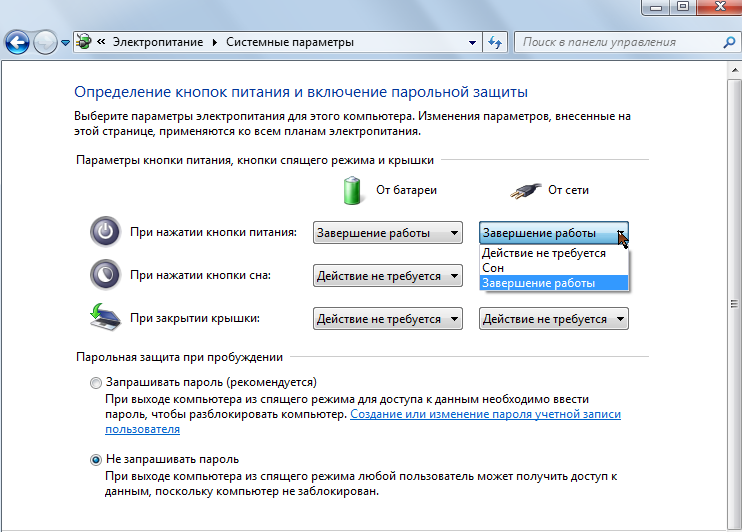
Итак, только сегодня у меня возникла проблема, когда мои мониторы ничего не отображают после запуска. Я включал ЦП, и все работало нормально (вентиляторы, блок питания и т. д.), но мои мониторы оставались незамеченными, как будто мой компьютер никогда не включался.
Я провел небольшое исследование и до сих пор пробовал:
— удаление всей или части оперативной памяти и переключение ее через разные слоты.
-удаление и повторная установка моего PCI и моей видеокарты
-сброс CMOS с помощью перемычки и аккумулятора
— отключить все от блока питания и снова подключить.
— длительное нажатие кнопки включения/выключения процессора.
Пока ничего не получилось, я в полном тупике. Все работало нормально, пока мой компьютер случайно не стал темнее сегодня, а затем завис при запуске до сих пор, ничего не отображая. Любая помощь будет высоко оценена и спасибо заранее.
Мои характеристики:
-8 ГБ оперативной памяти ddr2
— четырехъядерный процессор Intel
-nvidia gt640
-блок питания Corsair tx650
Ответил! Посмотреть ответ У меня тоже есть эта проблема
Хороший вопрос?
Да №
Оценка 11
Отменить
Выбранное решение
Джимфиксер @jimfixer
Респ: 102k
18
187
302
Опубликовано:
Опции- Постоянная ссылка
- История
Вы получаете звуковые сигналы после запуска? В противном случае вы можете иметь дело с проблемой питания. То, что ваши вентиляторы работают и загорается индикатор на материнской плате, не означает, что у вас достаточно мощности в блоке питания для работы машины. Блоки питания могут медленно разряжаться, но при этом выглядеть нормально. Если у вас есть доступ к другому блоку питания, попробуйте заменить его. вне . Вы также можете попробовать другой монитор или протестировать старый монитор на другом компьютере. в зависимости от вашей материнской платы вы можете попробовать сбросить кнопку памяти, распространенную на платах Asus. Также вы упомянули, что отключили питание и удерживали кнопку питания в течение длительного времени.
Был ли этот ответ полезен?
Да №
Оценка 12
Отменить
Фрэнк Джолли @frenkjolly
Реп: 109
2
1
Опубликовано:
Опции
- Постоянная ссылка
- История
Это первый раз, когда я решил опубликовать совет на любом веб-сайте/доске объявлений, потому что я думаю, что это действительно поможет многим людям. У меня была точно такая же проблема после установки новой материнской платы. Я перепробовал все, что мог придумать, и все советы, которые нашел в Интернете; перечислить лишь некоторые из них: обновление моего BIOS, переустановка Windows 10, переход с кабеля DP на HDMI, переустановка всех моих драйверов, переустановка только графических драйверов, несколько раз подключение и отключение моей видеокарты Nvidia, очистка/чистка каждого отдельного компонента (мой комп чист как свисток — выглядит как новый, перепробовал всевозможные комбинации в настройках биоса и т.д. — ничего не вышло.0003
У меня была точно такая же проблема после установки новой материнской платы. Я перепробовал все, что мог придумать, и все советы, которые нашел в Интернете; перечислить лишь некоторые из них: обновление моего BIOS, переустановка Windows 10, переход с кабеля DP на HDMI, переустановка всех моих драйверов, переустановка только графических драйверов, несколько раз подключение и отключение моей видеокарты Nvidia, очистка/чистка каждого отдельного компонента (мой комп чист как свисток — выглядит как новый, перепробовал всевозможные комбинации в настройках биоса и т.д. — ничего не вышло.0003
И вот как Я ЭТО РЕШИЛ! Прочитав несколько несвязанных советов о функции «включить быстрый запуск» в Windows 10 и прочитав о том, как она может вызвать определенные проблемы с загрузкой, я подумал, что мог бы попробовать, ведь терять уже нечего. Итак, я пошел в Панель управления/Электропитание и в разделе «Изменить настройки, которые в настоящее время недоступны» отключил быстрый запуск. Вуаля, проблема решена! Я предполагаю, что существует какая-то несовместимость между моей материнской платой (Intel Desktop Board DQ77MK) и этой конкретной настройкой Windows.
Был ли этот ответ полезен?
Да №
Оценка 7
Отменить
Марк Толман @марктолман
Rep: 259
Ремонт TolTech
3
1
Опубликовано:
- Постоянная ссылка
- История
Если ваша материнская плата имеет встроенную графическую карту, вы можете попробовать отключить графическую карту PCI-E и подключить монитор к встроенной графической карте. Это проверит, неисправна ли ваша видеокарта PCI-E или нет.
Это проверит, неисправна ли ваша видеокарта PCI-E или нет.
Был ли этот ответ полезен?
Да №
Оценка 3
Отменить
Фрэнк Джолли @frenkjolly
Реп: 109
2
1
Опубликовано:
Опции
- Постоянная ссылка
- История
У меня была точно такая же проблема после установки новой материнской платы. Я перепробовал все, что мог придумать, и все советы, которые нашел в Интернете; перечислить лишь некоторые из них: обновление моего BIOS, переустановка Windows 10, переход с кабеля DP на HDMI, переустановка всех моих драйверов, переустановка только графических драйверов, несколько раз подключение и отключение моей видеокарты Nvidia, очистка/чистка каждого отдельного компонента (мой комп чист как свисток — выглядит как новый, перепробовал всевозможные комбинации в настройках биоса и т.д. — ничего не вышло.0003
Я перепробовал все, что мог придумать, и все советы, которые нашел в Интернете; перечислить лишь некоторые из них: обновление моего BIOS, переустановка Windows 10, переход с кабеля DP на HDMI, переустановка всех моих драйверов, переустановка только графических драйверов, несколько раз подключение и отключение моей видеокарты Nvidia, очистка/чистка каждого отдельного компонента (мой комп чист как свисток — выглядит как новый, перепробовал всевозможные комбинации в настройках биоса и т.д. — ничего не вышло.0003
И вот как Я ЭТО РЕШИЛ! Итак, я пошел в Панель управления/Электропитание и в разделе «Изменить настройки, которые в настоящее время недоступны» отключил быстрый запуск. Вуаля, проблема решена! Я предполагаю, что между моей материнской платой и этой конкретной настройкой Windows была какая-то несовместимость. Потратив неделю на решение этой проблемы и сойдя с ума от вечно любящего ума, вы можете себе представить мое облегчение.
Был ли этот ответ полезен?
Да №
Оценка 2
Отменить
Пауло Рикардо @rik_dantas
Рем: 25
1
Опубликовано:
Опции
- Постоянная ссылка
- История
У меня возникла проблема, и я пробовал все эти методы, но они не работают.
Я разговариваю со своими технарями, и они говорят мне, чтобы удалить графическую карту PCI, почистить контакты, с помощью резинки и щетки (с мягкой щетиной), и поставить это снова, и теперь они работают нормально.
Был ли этот ответ полезен?
Да №
Оценка 1
Отменить
Дэвид Фуллер @дтфуллер
Рем: 13
1
Опубликовано:
Опции
- Постоянная ссылка
- История
Была та же проблема, и в итоге это была плохая карта памяти. Попробуйте удалить память и посмотрите, есть ли у вас звуковые сигналы об ошибках. Если это так, попробуйте по одной палочке и посмотрите, решит ли это проблему.
Был ли этот ответ полезен?
Да №
Оценка 1
Отменить
MAXQ1989 @maxq1989
Рем: 13
1
Размещено:
Опции
- Постоянная ссылка
- История
Перепробовал все, кроме замены деталей, затем решил проблему, пропылесосив вентиляционные отверстия, а затем снял крышку и пропылесосил область вентилятора и карты памяти.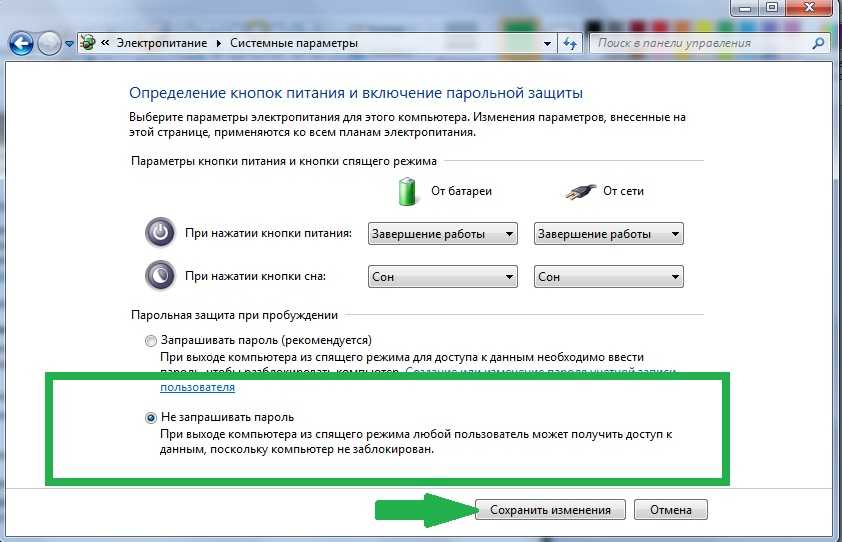 Проблем уже несколько недель нет.
Проблем уже несколько недель нет.
Был ли этот ответ полезен?
Да №
Оценка 1
Отменить
Дин Овертон @деановертон
Рем.: 1
Опубликовано:
Опции
- Постоянная ссылка
- История
Эти решения в основном основаны на опыте, поэтому они не полностью надежны…
Я предлагаю прочитать эту статью целиком, прежде чем что-либо начинать.
Полное руководство/решение:
- Проверьте, подключен ли кабель питания монитора или видеокабель (например, HDMI).
 Довольно забавно, хотя и случилось.
Довольно забавно, хотя и случилось. - Проверьте, не поврежден ли видеокабель, проверив его с другим кабелем или выявив видимые дефекты.
- Проверьте, не сломался ли у вас монитор , проверив индикатор состояния монитора и попробовав другой монитор.
- Если эти шаги не сработали, то, к сожалению, пришло время заглянуть внутрь нашего ПК… Обязательно отключайте компьютер от сети всякий раз, когда вы касаетесь чего-либо внутри ПК. Также старайтесь не прикасаться к каким-либо крошечным частям компонентов.
- Убедитесь, что оперативная память и графический процессор ПК полностью вставлены в свои слоты и слоты прав. Некоторые материнские платы требуют, чтобы планки оперативной памяти были в одних слотах первыми, а затем в других.
- Очистите компьютер от пыли, так как это может привести к короткому замыканию, а также помешать правильному охлаждению компьютера.
- Если ни один из шагов, описанных выше, не сработал, возможно, это неисправная часть:
- Неисправная оперативная память: Проверьте, работает ли ПК с каждой отдельной планкой ОЗУ в первом, втором, третьем и четвертом слотах ОЗУ.
 . ПК будет равномерно распределять данные между каждой флешкой; это означает, что если хотя бы одна из планок ОЗУ выйдет из строя, ПК не будет работать.
. ПК будет равномерно распределять данные между каждой флешкой; это означает, что если хотя бы одна из планок ОЗУ выйдет из строя, ПК не будет работать. - Сломанный графический процессор: Если ваш процессор имеет встроенную графику, будет легко выяснить, не сломан ли ваш графический процессор. Просто подключите кабель монитора/видео к материнской плате и посмотрите, есть ли выход. Если это так, то проблема в вашем графическом процессоре. В противном случае попробуйте протестировать другой работающий графический процессор на вашем ПК.
- Недостаточный PCU: Если вы купили PCU с плохими отзывами или PCU, который не может справиться с мощностью, необходимой вашим частям, это может быть проблемой. Некоторые подделки PCU на самом деле могут обеспечить только половину того, что указано в спецификации.
- Сломанный блок питания: Это будет довольно очевидно. Если ни один из компонентов (включая вентиляторы, светодиоды) не включается, то это, вероятно, сигнал о поломке PCU.

- Сломанный ЦП: Это отстой, чтобы проверить, хотя проверьте, правильно ли установлен кулер ЦП, сняв его и проверив, хорошо ли термопаста кулера ЦП распространилась на ЦП. Если да, то также проверьте, не треснул ли ЦП, сняв его, удерживая за боковые стороны, а также проверьте, не повреждены ли какие-либо контакты на ЦП.
- Сломанная материнская плата: Эту довольно сложно обнаружить, хотя, если кажется, что все не работает, кроме вентилятора PCU, это может быть правдой. Это также довольно распространено, поскольку материнские платы довольно сложны в производстве. Проверьте, нет ли каких-либо видимых дефектов, и проверьте все слоты, чтобы увидеть, не повреждены ли они.
- Неисправная оперативная память: Проверьте, работает ли ПК с каждой отдельной планкой ОЗУ в первом, втором, третьем и четвертом слотах ОЗУ.
Был ли этот ответ полезен?
Да №
Оценка 0
Отменить
Фан Том @фантом410
Рем.: 1
Опубликовано:
Опции
- Постоянная ссылка
- История
У меня сработало отключение жесткого диска. reset
Был ли этот ответ полезен?
Да №
Оценка 0
Отменить
Большой разум @большой разум
Рем.: 1
Размещено:
Опции
- Постоянная ссылка
- История
Я решил эту проблему, заменив блок питания на новый. Mobo действительно получал питание, и все было включено, включая мои вентиляторы ARGB и кулер AIO. Я сделал все, от переустановки оперативной памяти до отключения всех кабелей. Поэтому я подумал, что это проблема процессора, и первое, что я проверил, это то, получает ли он питание от кабеля питания процессора. Выяснилось, что 8-контактный кабель был сломан.
Mobo действительно получал питание, и все было включено, включая мои вентиляторы ARGB и кулер AIO. Я сделал все, от переустановки оперативной памяти до отключения всех кабелей. Поэтому я подумал, что это проблема процессора, и первое, что я проверил, это то, получает ли он питание от кабеля питания процессора. Выяснилось, что 8-контактный кабель был сломан.
Был ли этот ответ полезен?
Да №
Оценка 0
Отменить
Тройник @tee68750
Рем.: 1
Опубликовано:
Опции
- Постоянная ссылка
- История
У меня была эта проблема с Samsung SD850 32″, все было бы хорошо в течение длительного времени, а затем снова запускался бы с экраном без сигнала после включения монитора (после того, как он был предварительно выключен, когда система все еще была включена). Обычно это происходило после обновления Windows. Единственным способом вернуть экран была перезагрузка. На днях я применил скринсейвер из ниоткуда, подумал, что моим детям понравится его смотреть. Ну получается продолжает работать заставка — отправка видеовыхода на монитор — даже когда он выключен! Теперь, когда я включаю экран, заставка работает исправно, и с тех пор у меня не было проблем. Это почти так же, как выключение монитора приводит к тому, что графический процессор перестает выдавать выходные данные, и он больше не включается. У меня сейчас 2 разных графических процессора (причины калибровки), и иногда я мог решить проблему, переключив видеовыходы на другую карту. Как только система поняла, что монитор подключен, я мог иногда переключаться обратно на исходный графический процессор. Запуск экранной заставки и выключение монитора до сих пор было для меня лучшим решением.
Обычно это происходило после обновления Windows. Единственным способом вернуть экран была перезагрузка. На днях я применил скринсейвер из ниоткуда, подумал, что моим детям понравится его смотреть. Ну получается продолжает работать заставка — отправка видеовыхода на монитор — даже когда он выключен! Теперь, когда я включаю экран, заставка работает исправно, и с тех пор у меня не было проблем. Это почти так же, как выключение монитора приводит к тому, что графический процессор перестает выдавать выходные данные, и он больше не включается. У меня сейчас 2 разных графических процессора (причины калибровки), и иногда я мог решить проблему, переключив видеовыходы на другую карту. Как только система поняла, что монитор подключен, я мог иногда переключаться обратно на исходный графический процессор. Запуск экранной заставки и выключение монитора до сих пор было для меня лучшим решением.
Был ли этот ответ полезен?
Да №
Оценка 0
Отменить
Элиас Птолемей @элиасптолеми
Рем. : 1
: 1
Опубликовано:
Опции
- Постоянная ссылка
- История
Я уже некоторое время пытаюсь исправить это, и я уже заменил блок питания и материнскую плату, но, похоже, это не сработало.
. Посмотрев больше видео об этом, я нашел кого-то, кто сказал: «Если ваша мышь не включается или не загорается, чем
, это может быть проблема с оперативной памятью», но я попробовал другую пару оперативной памяти, и это тоже не сработало. Я в принципе все сделал. Эта проблема возникает еще до того, как я получаю возможность войти в BIOS. Мне нужна помощь.
Был ли этот ответ полезен?
Да №
Оценка 0
Отменить
Рэйчел Гомес @rachelgomez
Рем: 1
3
Размещено:
Опции
- Постоянная ссылка
- История
Откройте корпус ПК и найдите видеокарту. Извлеките карту, а затем плотно вставьте ее в слот или, если возможно, вставьте видеокарту в другой слот на материнской плате.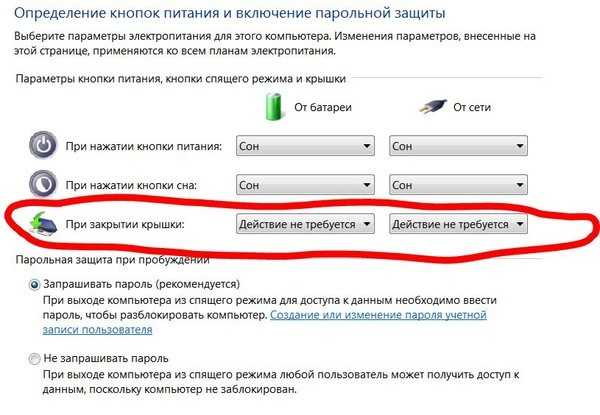 Видеокарта, которая не имеет надежного соединения, не будет отображать изображения на мониторе. Закройте корпус ПК и снова проверьте монитор.
Видеокарта, которая не имеет надежного соединения, не будет отображать изображения на мониторе. Закройте корпус ПК и снова проверьте монитор.
Это может вам помочь,
Рэйчел Гомес
Был ли этот ответ полезен?
Да №
Оценка 0
Отменить
Клеменс @волдиколди
Рем.: 1
Размещено:
Опции
- Постоянная ссылка
- История
Снижение частоты обновления монитора мне помогло. У меня были похожие проблемы с Samsung odyssey g7 на частоте обновления 240 Гц.

 Еще раз убедитесь, что на мониторе выставлен правильный видеовход. Если вы не уверены в том, какой вход нужно включить, то просто переключайте их до тех пор, пока вы не увидите изображения.
Еще раз убедитесь, что на мониторе выставлен правильный видеовход. Если вы не уверены в том, какой вход нужно включить, то просто переключайте их до тех пор, пока вы не увидите изображения.


 Довольно забавно, хотя и случилось.
Довольно забавно, хотя и случилось. . ПК будет равномерно распределять данные между каждой флешкой; это означает, что если хотя бы одна из планок ОЗУ выйдет из строя, ПК не будет работать.
. ПК будет равномерно распределять данные между каждой флешкой; это означает, что если хотя бы одна из планок ОЗУ выйдет из строя, ПК не будет работать.
Ваш комментарий будет первым